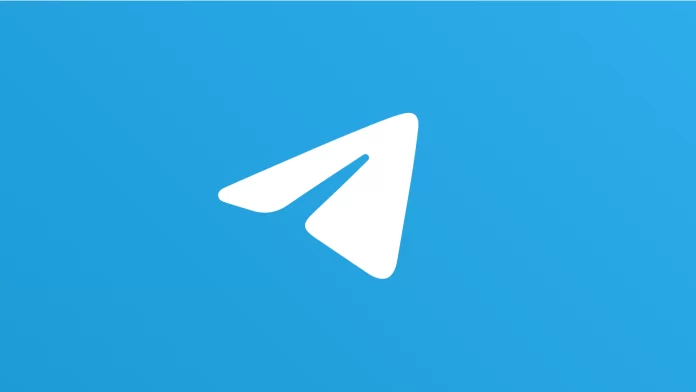Cara Menggunakan Telegram – Telegram adalah aplikasi pesan gratis yang memulai debutnya di App Store dan Google Play Store sejak tahun 2013 dan sejak itu berkembang dengan lebih dari 500 juta pengguna aktif.
Pengguna WhatsApp mulai berbondong-bondong pindah ke Telegram setelah mengetahui persyaratan layanan perusahaan yang diperbarui.
Tidak seperti WhatsApp, Telegram memberi pengguna server berbasis cloud di mana mereka dapat mengirim file media tanpa batas tanpa khawatir kehabisan ruang penyimpanan atau mencadangkan data.
Butuh VPN gratis kualitas premium? Dengan Moove VPN, semua konten di internet bisa diakses tanpa batas!
Tapi bukan itu saja yang membuat aplikasi ini populer; itu juga memungkinkan Anda untuk membuat obrolan grup dengan hingga 200.000 orang, itu dienkripsi, dan tidak ada rencana untuk memperkenalkan iklan atau biaya berlangganan.
Aplikasi pesan instan pada tahun 2021 hingga 2022 ini tidak hanya untuk tetap berhubungan dengan teman dan keluarga. Banyak memiliki fitur nyaman yang dimaksudkan untuk membuat hidup seseorang lebih mudah.
Telegram memungkinkan pengguna untuk memiliki tampilan yang disesuaikan untuk setiap obrolan individu mereka, serta menggunakan chatbots yang dapat membantu Anda melakukan berbagai hal serba otomatis dalam kegiatan berkomunikasi, memeriksa pasar saham, memeriksa email Anda, atau sekadar bersenang-senang saat Anda sedang mood untuk bermain game.
Telegram memiliki banyak cara untuk membantu Anda apakah Anda sedang mengobrol, berjejaring sosial, hingga menyelesaikan tugas harian.
Berikut ini ikhtisar semua yang perlu Anda ketahui tentang cara menggunakan Telegram.
Fungsi & Cara Menggunakan Telegram
Unduh dan Pasang Aplikasi Telegram
Telegram, seperti aplikasi perpesanan lainnya, memberi pengguna antarmuka yang bersih dan sederhana untuk menavigasi percakapan.
Setelah mengunduh aplikasi, ikuti langkah-langkah untuk membuat profil Anda. Kemudian Anda akan diminta untuk memilih satu atau beberapa kontak untuk memulai obrolan.
Personalisasikan Tampilan Aplikasi Telegram
Setelah Anda memasukkan nomor telepon dan kontak, saatnya untuk mempersonalisasi tampilan aplikasi Anda. Buka Pengaturan Obrolan untuk mengubah semuanya, mulai dari ukuran teks hingga latar belakang obrolan Anda.
Telegram, seperti aplikasi lain secara umum, memiliki mode terang dan gelap (dark mode), serta tema warna.
Karena aplikasi berjalan di server cloud, Anda dapat memilih tema obrolan yang diunggah oleh pengguna lain.
Dengan menahan jari Anda pada sebuah tema hingga opsi Bagikan muncul, Anda dapat menyesuaikan dan mengunggah tema Anda sendiri untuk dibagikan kepada orang lain.
Anda juga dapat mengunggah beberapa foto untuk gambar tampilan obrolan Anda. Hanya satu foto yang akan ditampilkan, tetapi sesama utusan akan dapat menggulirnya.
Fitur Chat Telegram
Aplikasi sosial memungkinkan untuk obrolan satu lawan satu, grup, dan rahasia. Obrolan rahasia Telegram menggunakan enkripsi ujung ke ujung, jadi hanya Anda dan penerima pesan yang dapat melihat isinya.
Telegram juga memiliki alat penyiaran yang disebut Channel. Channel memungkinkan Anda menjangkau jauh melampaui daftar kontak Anda. Channel, yang bersifat pribadi dan publik, memungkinkan Anda menjangkau orang yang menggunakan aplikasi dalam jumlah tak terbatas dengan memposting di obrolan Channel bertema khusus.
Nama pengguna pribadi Anda tidak akan ditautkan ke pesan Anda, memungkinkan Anda untuk berkomunikasi dengan bebas tanpa takut informasi pribadi Anda bocor.
Manfaatkan Bot Telegram
Apakah Anda ingat bot AOL Instant Messenger itu? Telegram Bot serupa dalam hal ini. Sementara chatbot tersedia di aplikasi perpesanan lain, bot Telegram tidak hanya untuk hiburan tetapi juga untuk kebutuhan sehari-hari.
Chatbot atau bot Telegram bisa membantu Anda dengan hal-hal seperti pembaruan cuaca, waktu terbaik untuk membeli tiket pesawat, mengidentifikasi lagu dan film, dan menemukan hotel dalam pesan harian Anda. Lihatlah daftar beberapa bot Telegram yang paling berguna ini.
Buat Grup Telegram dan Berpartisipasi dalam Channel
Sementara Whatsapp hanya mengizinkan 256 anggota grup dan Signal hanya 1.000, Telegram memungkinkan Anda untuk menambahkan hingga 200.000 anggota ke obrolan grup. Meskipun Anda mungkin tidak membutuhkan banyak orang dalam obrolan (bayangkan berapa banyak notifikasi yang Anda terima dalam satu jam!) Selalu ada baiknya untuk memiliki opsi.
Channel, selain Grup, dapat digunakan untuk memperluas jaringan Anda. Fitur ini memungkinkan Anda untuk bergabung dengan grup tertentu berdasarkan minat Anda, seperti pendidikan, acara terkini, video game, dan lainnya.
Telegram juga mendukung tagar, yang berarti bahwa jika Anda mencari jaringan atau hanya menemukan teman yang berpikiran sama, Anda cukup menyertakan tagar di obrolan Channel Anda dan orang lain akan dapat menemukan Anda dengan mudah. Berikut daftar Channel tempat Anda dapat berlangganan.
Maksimalkan Fitur Chat Telegram Lainnya
Telegram membawa obrolan ke tingkat berikutnya dengan memungkinkan Anda untuk menyematkan pesan, menyimpannya sebagai file, dan bahkan menjadwalkannya. Anda dapat menjadwalkan teks “selamat pagi” setiap hari yang diharapkan ibu Anda.
Jika Anda terlalu paranoid untuk mengirimnya saat tidur, Anda dapat mengatur aplikasi untuk mengirim pesan terjadwal segera setelah Anda membukanya.
Meskipun ada aplikasi terpisah yang dapat membantu Anda menjadwalkan pesan, Telegram adalah satu-satunya aplikasi perpesanan yang memungkinkan Anda melakukannya tanpa bantuan pihak ketiga.
Cara Menggunakan Telegram di iOS dan Android
Telegram lebih dari sekadar aplikasi perpesanan; itu memungkinkan pengguna untuk memasuki obrolan rahasia yang dienkripsi ujung-ke-ujung untuk keamanan tambahan.
Anda juga dapat berbagi lebih dari sekadar foto dan video dengan Telegram, yang memungkinkan Anda mengirim dokumen atau lokasi Anda saat ini ke teman dengan mengklik tombol terkait. Bagian terbaiknya adalah tidak ada iklan dan sepenuhnya gratis.
Berikut cara menyiapkan semuanya jika Anda ingin mulai menggunakan Telegram untuk mengirim pesan ke teman Anda.
1. Unduh dan instal aplikasi Telegram
Cari Telegram di App Store atau Google Play. Instal aplikasi dengan logo pesawat kertas khas Telegram.
2. Daftar atau Login dengan Nomor Telepon Aktif
Setelah Anda menavigasi melalui layar selamat datang, Anda akan diminta untuk memasukkan nomor telepon Anda.
Telegram akan segera mengirimi Anda pesan teks yang berisi kode verifikasi untuk mengonfirmasi bahwa ini adalah nomor telepon asli Anda. Untuk melanjutkan, masukkan kode itu ke dalam aplikasi.
3. Masukkan Nama dan Foto Profil
Pengguna Telegram dapat membuat profil sendiri, lengkap dengan nama dan foto. Untuk melanjutkan, masukkan informasi ini.
4. Mulai Temukan Teman atau Kontak Baru
Jika Anda memberikan akses Telegram ke buku alamat Anda, maka secara otomatis akan mencari kontak Anda untuk teman Telegram. Saat Anda mengetuk tab Kontak di kiri bawah layar, Telegram akan menampilkan daftar teman Telegram Anda, diikuti oleh kontak yang belum mendaftar ke aplikasi tersebut. Dengan mengetuk nama teman yang belum bergabung dengan Telegram, Anda dapat mengundang mereka untuk bergabung dalam obrolan.
5. Mulai Gunakan Fitur Chat
Untuk memulai obrolan baru, pilih teman yang memiliki akun Telegram. Bidang teks di bagian bawah layar, mirip dengan WhatsApp dan aplikasi perpesanan tradisional lainnya, digunakan untuk mengetik pesan.
Kirim foto, gambar Web, video, dokumen, informasi kontak, atau lokasi Anda saat ini. Tidak seperti kebanyakan aplikasi perpesanan, Telegram memungkinkan Anda mengirim berbagai informasi ke kontak Anda.
Pilih jenis informasi yang ingin Anda kirim dengan mengetuk ikon penjepit kertas di sebelah bidang teks obrolan. Anda dapat langsung mengambil foto atau video atau memilih salah satu dari perpustakaan Anda. Ada juga opsi untuk mencari gambar di Web, yang menampilkan permintaan pencarian hanya dengan hasil gambar.
Pilih opsi Lokasi dan berikan akses aplikasi itu ke lokasi Anda saat ini jika Anda ingin mengirim lokasi Anda saat ini ke teman.
Teman Anda kemudian akan dikirimi peta interaktif dengan Anda sebagai pin, yang dapat membantu Anda menemukan satu sama lain saat Anda bepergian. Ada juga opsi untuk berbagi dokumen dan kontak, yang berguna jika Anda perlu berbagi file atau menyampaikan informasi seseorang.
7. Mulailah Percakapan Pribadi
Pilih opsi yang mengatakan Obrolan Rahasia Baru dari tab Kontak, lalu masukkan nama teman. Pesan apa pun yang dikirim di jendela ini dienkripsi, yang berarti tidak ada orang lain, bahkan Telegram, yang dapat membacanya. Teks, media, dan dokumen dapat dikirim dengan cara yang sama seperti dalam obrolan biasa.
Anda juga dapat mengatur pesan obrolan rahasia untuk dihancurkan sendiri, yang berarti pesan tersebut akan dihapus dengan aman setelah jangka waktu tertentu. Dalam obrolan rahasia, ketuk nama teman Anda di bagian atas layar > ketuk tombol Info > dan pilih opsi Self-Destruct Timer. Pilih satu detik, dua detik, lima detik, satu menit, satu jam, satu hari, atau satu minggu.
8. Manfaatkan Fitur Penggantian Background Percakapan
Anda dapat memilih gambar untuk latar belakang obrolan Anda di tab Pengaturan di kanan bawah aplikasi.
Telegram memiliki perpustakaan gambar yang besar untuk dipilih, memungkinkan Anda untuk menyesuaikan tampilan dan nuansa obrolan Anda. Untuk sentuhan yang lebih personal, Anda juga dapat memilih gambar dari perpustakaan foto Anda untuk digunakan sebagai latar belakang.
Cara Menggunakan Telegram Desktop di Windows dan Mac
Telegram, seperti kebanyakan aplikasi pesan instan lainnya, tidak hanya tersedia di platform Android atau iOS, tetapi juga dapat digunakan di PC atau Mac Anda melalui program khusus yang disebut Telegram Desktop, dengan versi browser yang disebut Telegram Web sebagai opsi lain.
Satu-satunya perbedaan yang signifikan antara kedua pendekatan ini adalah bahwa Telegram Desktop memerlukan penginstalan aplikasi, sedangkan versi online berfungsi di hampir semua browser web. Perlu juga disebutkan bahwa Telegram Desktop dan Telegram Web tidak memiliki semua fungsi yang ditampilkan dalam versi ponsel pintar aplikasi perpesanan instan.
Anda akan membutuhkan ponsel cerdas Anda untuk terhubung ke Telegram Desktop untuk pertama kalinya, tetapi setelah itu, Anda dapat menggunakan Telegram Desktop tanpa terhubung ke ponsel cerdas Anda.
Lewat Komputer/PC
- Unduh dan instal aplikasi Telegram Desktop untuk Windows, macOS, atau Linux dari situs web Telegram.
- Setelah menginstal aplikasi, luncurkan Telegram Desktop dan pilih Start Messaging.
- Scan kode QR yang ditampilkan di layar dengan aplikasi Telegram di ponsel Anda.
Lewat Smartphone
- Arahkan ke Pengaturan di aplikasi Telegram di smartphone Anda.
- Arahkan ke Perangkat di Pengaturan.
- Pindai kode QR yang ditampilkan di layar PC atau Mac Anda dengan tap Scan QR Code.
- Kembali ke komputer Anda dan ketikkan kata sandi Anda.
Perlu dicatat bahwa ada dua aplikasi Telegram untuk macOS. Yang pertama adalah perangkat lunak dasar macOS, sedangkan yang kedua adalah Telegram Lite, yang merupakan versi macOS lintas platform.
Dua-duanya adalah aplikasi Telegram yang resmi dan terpercaya, jadi jangan khawatir untuk menginstal salah satunya.
Telegram Lite adalah aplikasi yang dirancang khusus untuk penggunaan bisnis yang lebih cepat dan mengelola grup besar. Aplikasi ini memiliki desain tiga kolom, ideal untuk multitasking, dan memungkinkan Anda mengakses media, file, dan tautan bersama dengan cepat dalam diskusi Anda. Anda juga dapat menggunakan aplikasi ini untuk mengekspor data dan obrolan Telegram Anda.
60+ Fitur Terbaru Instagram yang Perlu Anda Ketahui
60+ Fitur Terbaru Instagram yang Perlu Anda Ketahui – Instagram terus berupaya menjadi salah ... Selengkapnya
Cara Menggunakan Telegram Web di Browser Windows dan Mac
Telegram Web secara signifikan lebih mudah digunakan karena tidak memerlukan instalasi aplikasi pihak ketiga atau pun aplikasi resmi Telegram sendiri. Anda bisa menggunakan Telegram Web yang dapat diakses lewat browser kesayangan Anda, dengan mengikuti langkah-langkah berikut:
- Buka browser Anda di PC atau Mac dan masukkan link https://web.telegram.org.
- Pindai kode QR yang tampil dengan smartphone Anda (prosesnya sama seperti untuk Telegram Desktop).
- Masukkan kata sandi Anda lagi di PC atau Mac Anda.
Versi web Telegram baru-baru ini telah diperbaharui dan saat ini hadir dalam dua varian, Telegram WebZ dan Telegram WebK, sejak bulan April 2021 silam. Jika Anda membuka url Telegram Web di browser, Anda akan melihat huruf yang sesuai di samping kata kunci “web” atau di akhir url “/k” atau “/z.”